Jak zablokować i zabezpieczyć wybrane komórki przed edycją w programie Excel?
Można łatwo zablokować i zabezpieczyć cały arkusz lub skoroszyt, klikając ikonę Chroń arkusz przycisk lub Chroń skoroszyt przycisk pod Review patka. Jednak czasami może być konieczne zablokowanie i ochrona tylko określonych komórek lub zaznaczeń w arkuszu. Jak chcesz to zrobić? Ten artykuł poprowadzi Cię do zablokowania i ochrony wybranych komórek lub zakresów w programie Excel, wykonując następujące czynności:
- Zablokuj i chroń wybrane komórki przed edycją, modyfikując formatowanie komórek
- Zablokuj i chroń wybrane komórki przed edycją za pomocą Kutools for Excel
- Zablokuj i chroń wybrane komórki przed przeglądaniem przez szyfrowanie (2 kroki)
Zablokuj i chroń wybrane komórki przed edycją, modyfikując formatowanie komórek
Poniższe kroki poprowadzą Cię, aby najpierw odblokować wszystkie komórki w bieżącym, zablokować wymagane komórki i zakresy, a następnie zabezpieczyć bieżący arkusz. Wykonaj następujące czynności:
1. Kliknij strzałkę  w lewym górnym rogu arkusza, aby zaznaczyć wszystkie komórki w aktywnym arkuszu.
w lewym górnym rogu arkusza, aby zaznaczyć wszystkie komórki w aktywnym arkuszu.
2. Kliknij prawym przyciskiem dowolną wybraną komórkę i wybierz plik Formatuj komórkę element z menu kontekstowego. Zobacz zrzut ekranu poniżej:

3. W oknie dialogowym Formatowanie komórek usuń zaznaczenie opcji Zamknięty opcja pod ochrona kartę i kliknij OK przycisk. Zobacz powyższy zrzut ekranu:
4. Wybierz komórki i zakresy, które chcesz zablokować, kliknij prawym przyciskiem myszy i wybierz plik Formatuj komórkę element z menu kontekstowego.

5. W oknie dialogowym Formatowanie komórek zaznacz Zablokować opcja pod ochrona kartę i kliknij OK przycisk. Zobacz powyższy zrzut ekranu:
6. Kliknij Review > Chroń arkusz aby chronić bieżący arkusz. Zobacz zrzut ekranu poniżej:

7. Wprowadź hasło w pustym polu w wyskakującym oknie dialogowym Chroń arkusz i kliknij OK przycisk. Następnie ponownie wpisz hasło w innym oknie dialogowym Potwierdź hasło i kliknij OK przycisk. Zobacz zrzut ekranu powyżej.
A teraz blokuje i chroni tylko komórki i zakresy wybrane w kroku 4, podczas gdy odznaczone zakresy są edytowalne.
Zablokuj i chroń wybrane komórki przed edycją za pomocą Kutools for Excel
Kutools dla Excela Wybór odblokowania narzędzie i Blokada wyboru Narzędzie umożliwia odblokowanie / zablokowanie wszystkich wybranych komórek za pomocą jednego kliknięcia, a następnie można chronić cały arkusz, umożliwiając edycję odblokowanych komórek.
Kutools dla programu Excel - Doładuj program Excel za pomocą ponad 300 niezbędnych narzędzi. Ciesz się w pełni funkcjonalnym 30-dniowym DARMOWYM okresem próbnym bez karty kredytowej! Zdobądź To Teraz
1. Kliknij strzałkę  w lewym górnym rogu arkusza, aby zaznaczyć wszystkie komórki w aktywnym arkuszu.
w lewym górnym rogu arkusza, aby zaznaczyć wszystkie komórki w aktywnym arkuszu.
2. Kliknij Kutools Plus > Projekt arkusza roboczego aktywować Wnętrze kartę, a następnie kliknij przycisk Wnętrze > Odblokuj komórki. Zobacz zrzut ekranu:

Następnie pojawia się okno dialogowe z informacją, że wybrane komórki zostały odblokowane. Po prostu kliknij OK przycisk, aby go zamknąć.
3. Wybierz komórki i zakresy, które chcesz zablokować, a następnie kliknij plik Wnętrze > Zablokować Komórki.

Następnie kliknij przycisk OK przycisk, aby zamknąć wyskakujące okno dialogowe Kutools for Excel.
4, Kliknij Wnętrze > Chroń arkusz or Review > Chroń arkusz, a następnie możesz śledzić te same kroki, które wprowadziliśmy w pierwszej metodzie ochrony bieżącego arkusza.
Zablokuj i chroń wybrane komórki przed przeglądaniem przez szyfrowanie
Jeśli masz zainstalowany Kutools for Excel, to jest inny Szyfruj komórki narzędzie może pomóc szybko zablokować i szybko zabezpieczyć wybrane komórki. Możesz wykonać następujące czynności:
Kutools dla programu Excel - Doładuj program Excel za pomocą ponad 300 niezbędnych narzędzi. Ciesz się w pełni funkcjonalnym 30-dniowym DARMOWYM okresem próbnym bez karty kredytowej! Zdobądź To Teraz
1. Wybierz komórki, które chcesz zablokować i chronić, a następnie kliknij Kutools Plus > Szyfruj komórki> Szyfruj komórki.

2. W otwartym oknie dialogowym Szyfruj komórki wpisz hasło w obu Hasło pudełko i Potwierdzać wybierz jeden z typów masek i kliknij Ok przycisk.

Następnie zobaczysz, że wszystkie wybrane komórki są zaszyfrowane jednocześnie, jak pokazano na poniższym zrzucie ekranu:
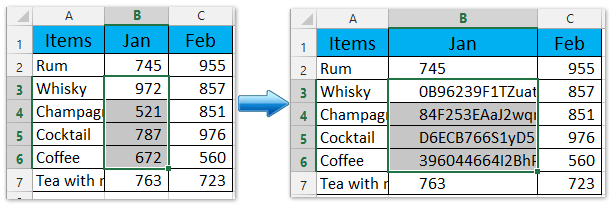
Note: Możesz odszyfrować te zaszyfrowane komórki, klikając Kutools Plus > Szyfruj komórki> Odszyfruj komórki, a następnie wpisz hasło w otwierającym oknie dialogowym.
Kutools dla programu Excel - Doładuj program Excel za pomocą ponad 300 niezbędnych narzędzi. Ciesz się w pełni funkcjonalnym 30-dniowym DARMOWYM okresem próbnym bez karty kredytowej! Zdobądź To Teraz
Demo: blokuj i chroń wybrane komórki w programie Excel
Szybko masowe hasło zabezpiecza wiele / wszystkie arkusze w programie Excel
Zwykle Excela Chroń arkusz funkcja może chronić tylko aktywny arkusz. Jednak Kutools dla Excela Chroń arkusz roboczy Narzędzie umożliwia ochronę wielu (lub wszystkich) arkuszy roboczych za pomocą tego samego hasła w zaledwie 2 krokach.

Najlepsze narzędzia biurowe
Zwiększ swoje umiejętności Excela dzięki Kutools for Excel i doświadcz wydajności jak nigdy dotąd. Kutools dla programu Excel oferuje ponad 300 zaawansowanych funkcji zwiększających produktywność i oszczędzających czas. Kliknij tutaj, aby uzyskać funkcję, której najbardziej potrzebujesz...

Karta Office wprowadza interfejs z zakładkami do pakietu Office i znacznie ułatwia pracę
- Włącz edycję i czytanie na kartach w programach Word, Excel, PowerPoint, Publisher, Access, Visio i Project.
- Otwieraj i twórz wiele dokumentów w nowych kartach tego samego okna, a nie w nowych oknach.
- Zwiększa produktywność o 50% i redukuje setki kliknięć myszką każdego dnia!
